Word 2010的功能非常全面,比如抠图,这样即便大家不会应用专业的图形软件,也可以实现抠图的目的。具体地说,在Word 2010的图片工具里有一项“删除背景”功能,有了它,大家就可以把图片中不需要的背景删除掉,这样图片就可以完美地镶嵌在文字中,以使得文档更和谐,下面我们就和大家一起看下具体的操作方法。
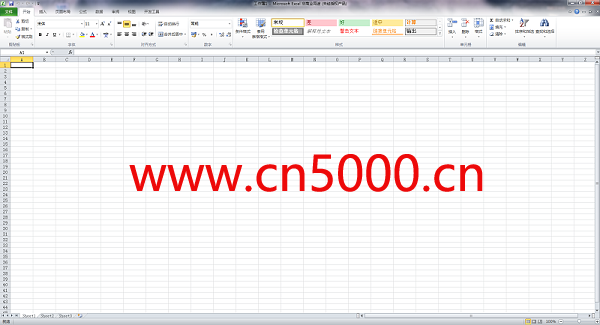
首先,我们打开Word 2010,然后选中Word文档中需要删除背景的图片,接下来依次选择“图片工具”——“格式”——“调整”,然后点击“删除背景”按钮。这里需要说明一下,那就是紫色的区域代表的是要删除的背景区域,我们在图片上会看见有一个选择修改图片范围的方框,选中这个方框,大家就可以通过拖动边框上的点来框选需要修改图片的区域。
如果大家发现需要删除或者保留的区域不是很理想,那么就可以点击“图片工具”——“格式”——“消除背景”——“优化”,点击“标记要保留的区域”按钮,或者“标记要删除的区域”按钮,再在图片上点击鼠标左键就可以对需要删除的背景区域进行修改。完成上面的操作后,我们在文档的任意空白区域点击一下就可以完成抠图。